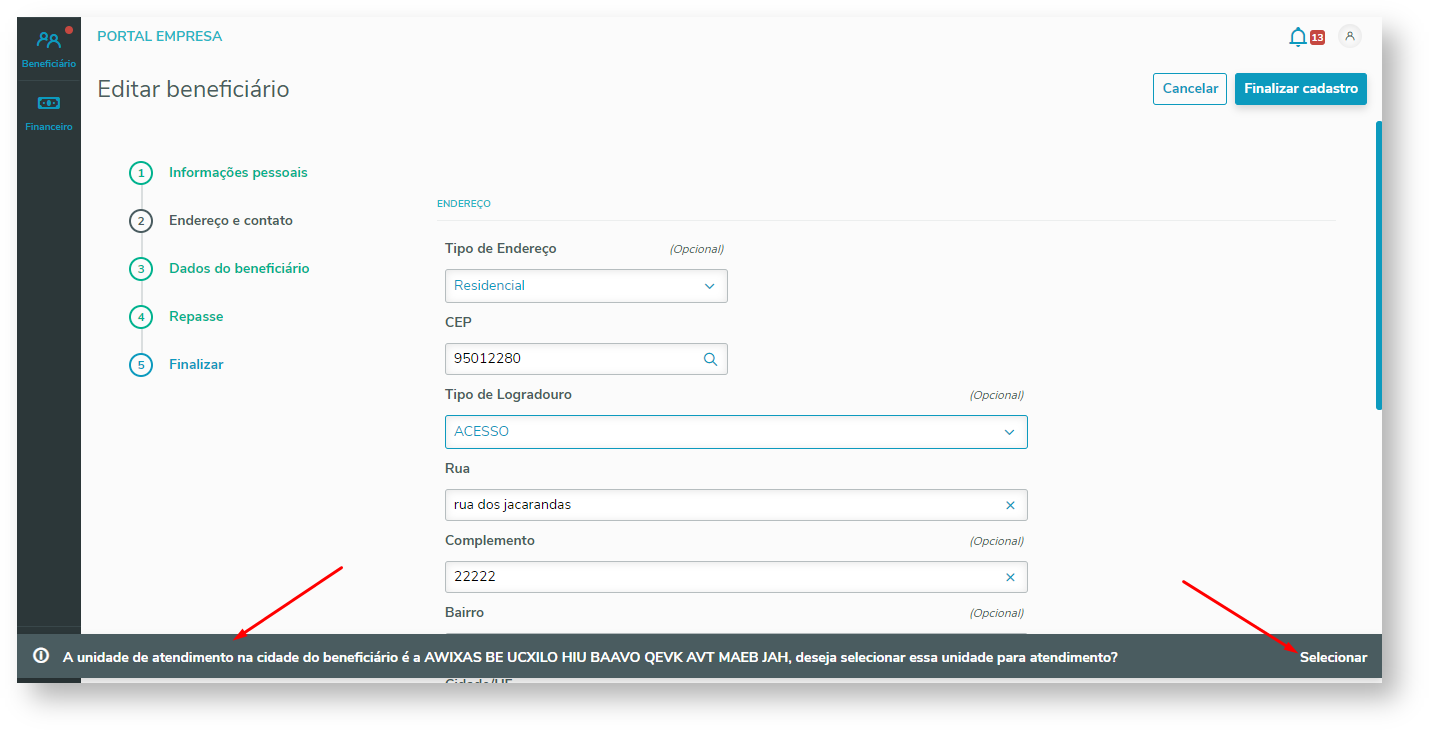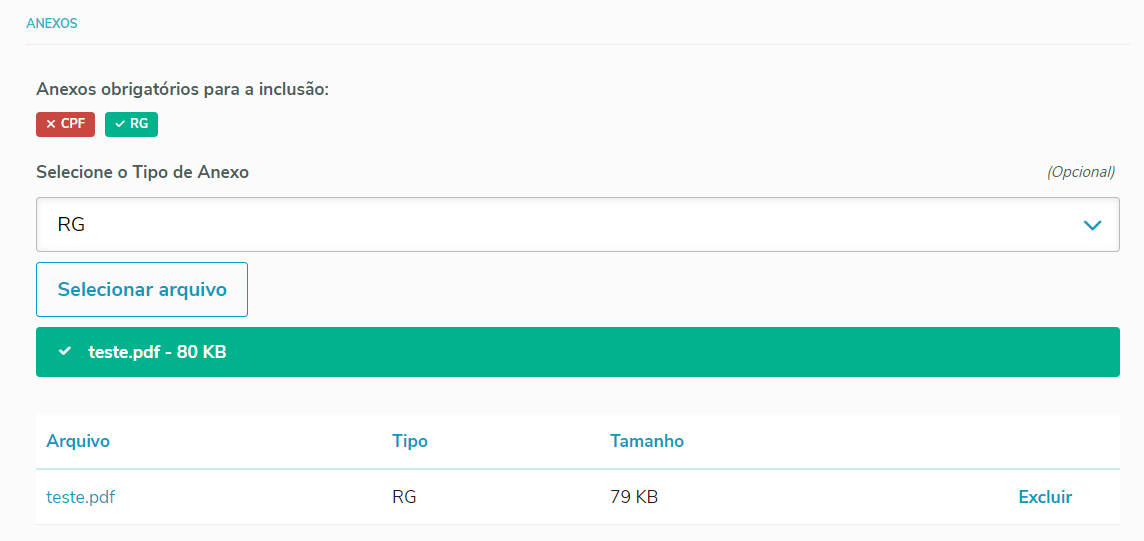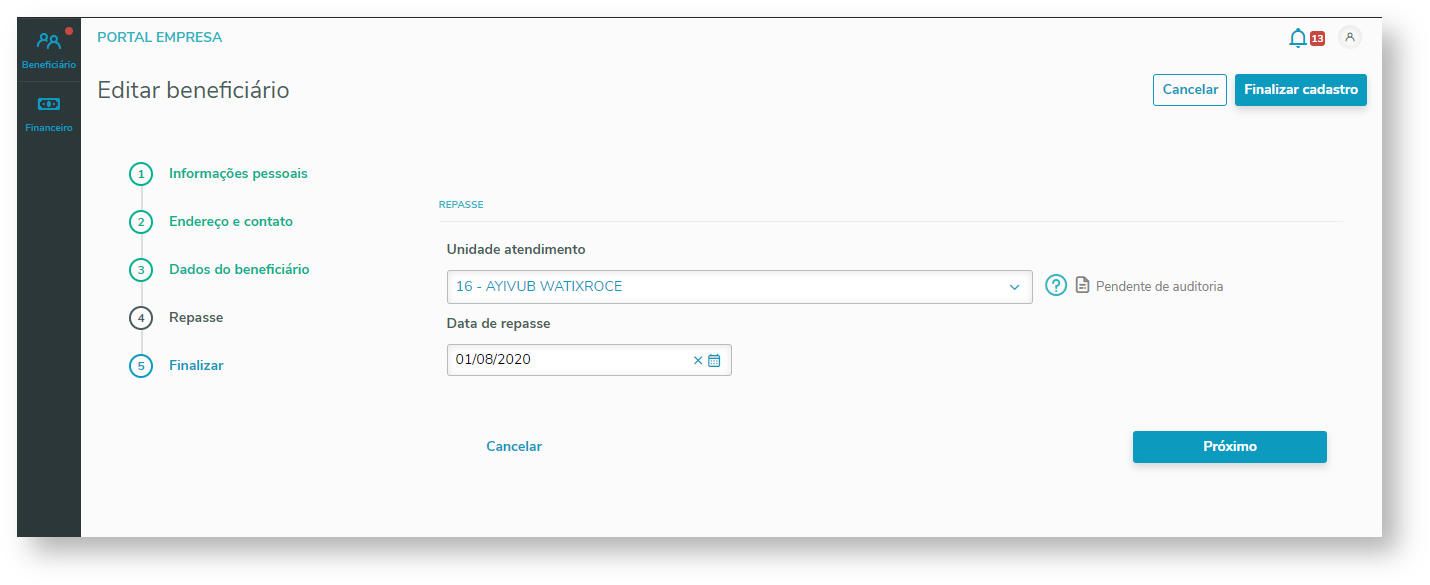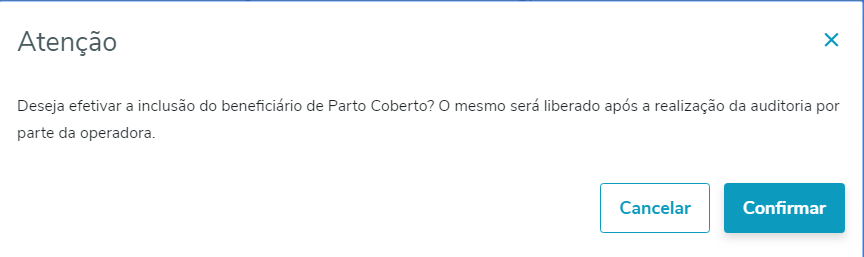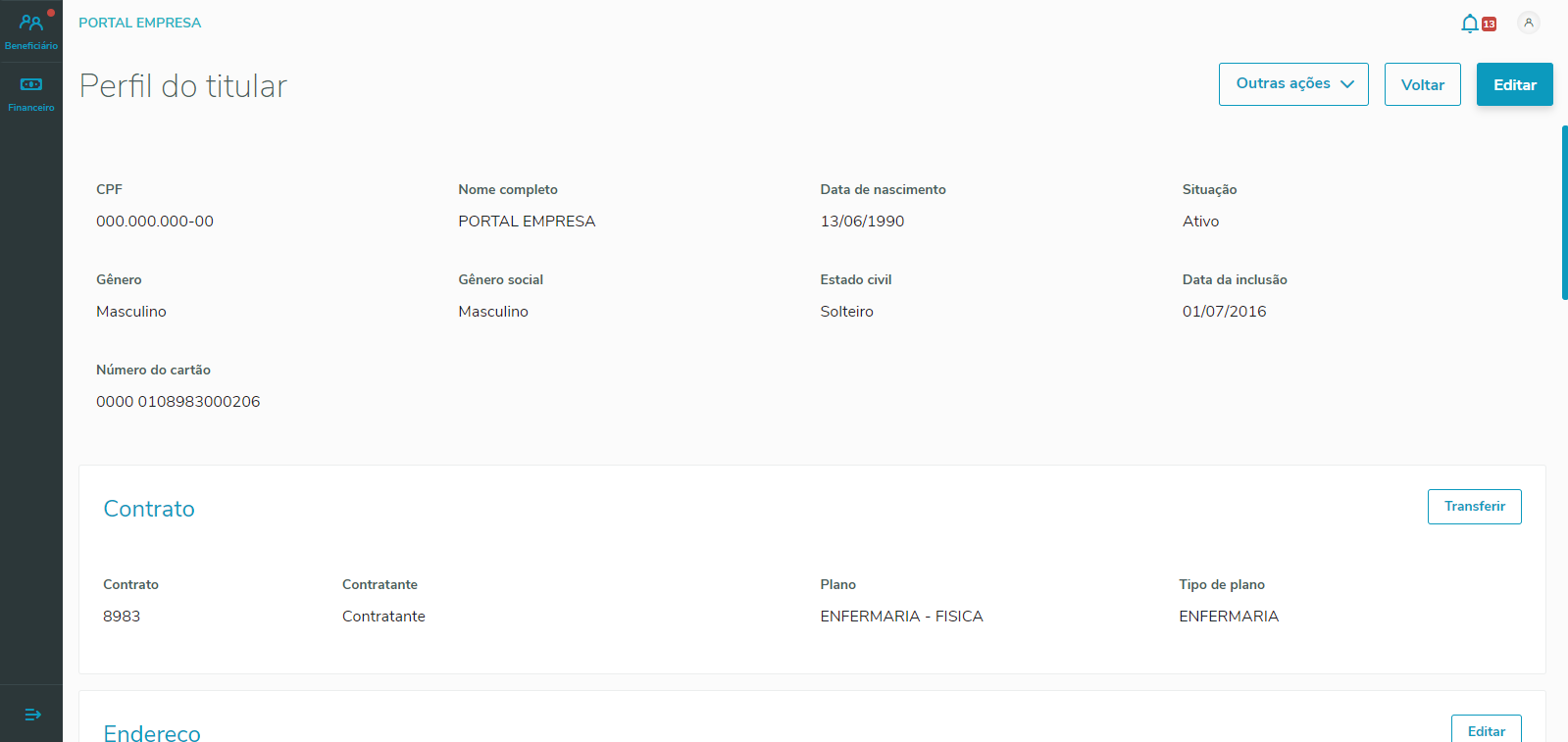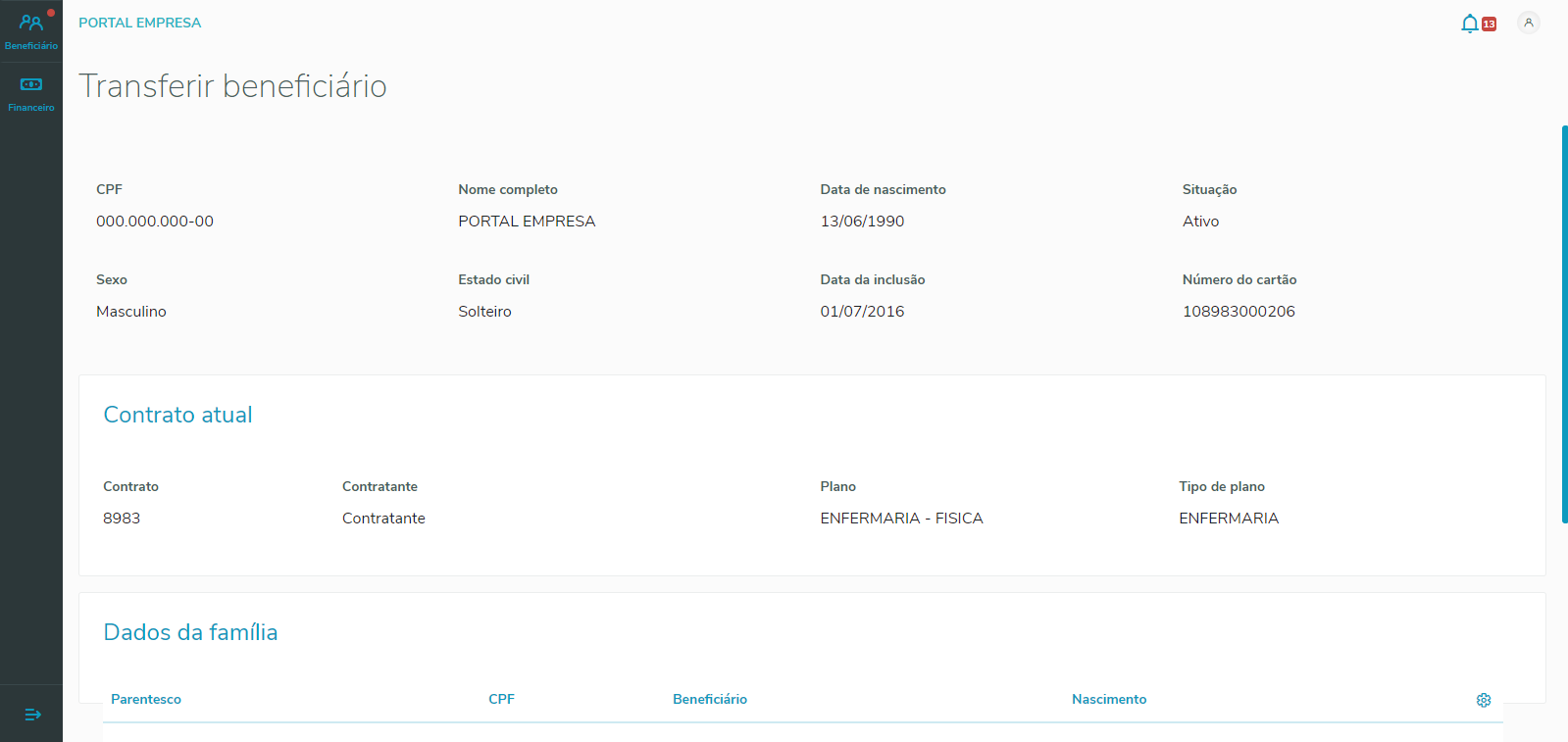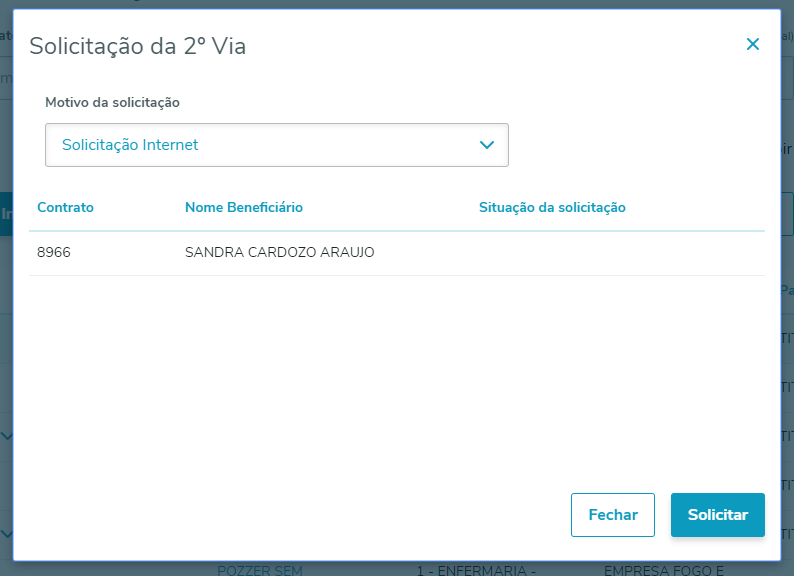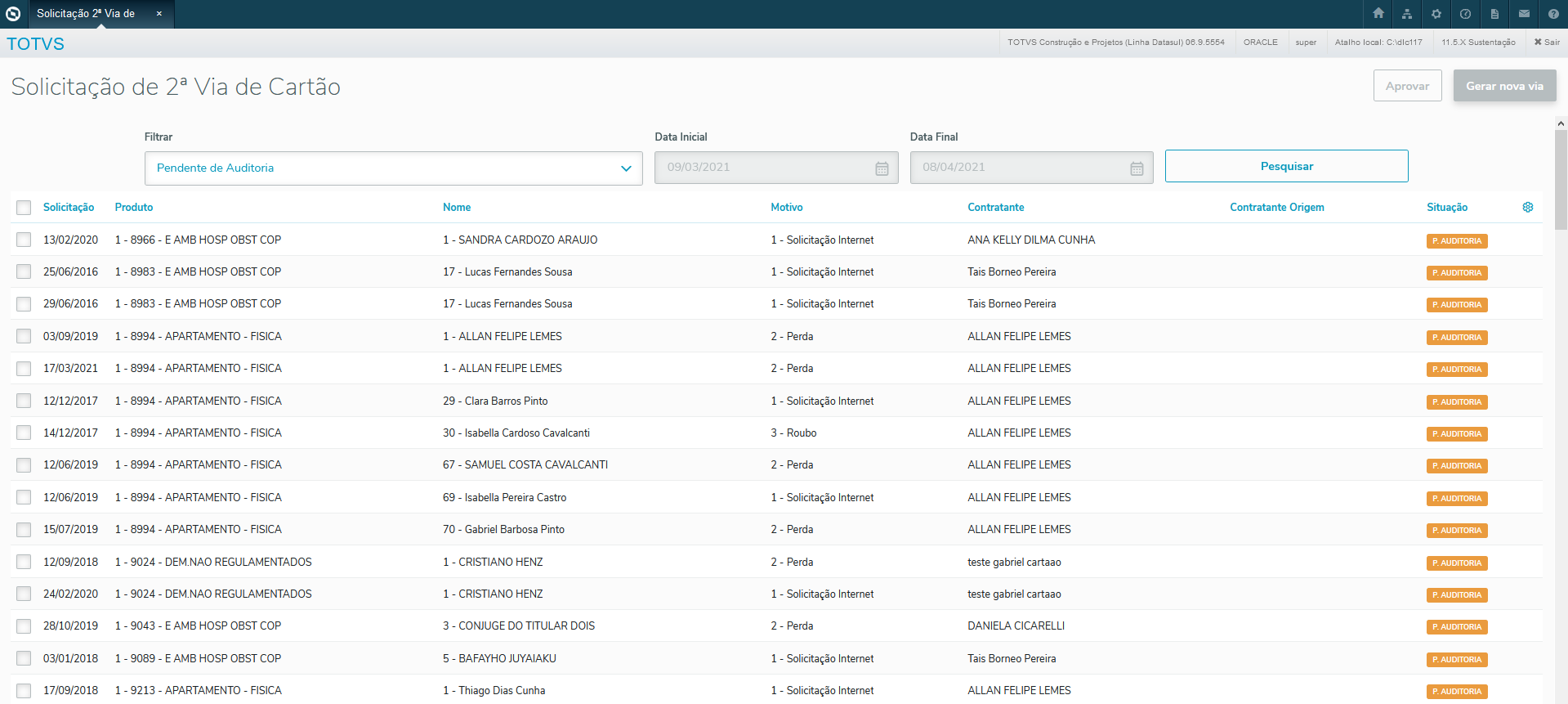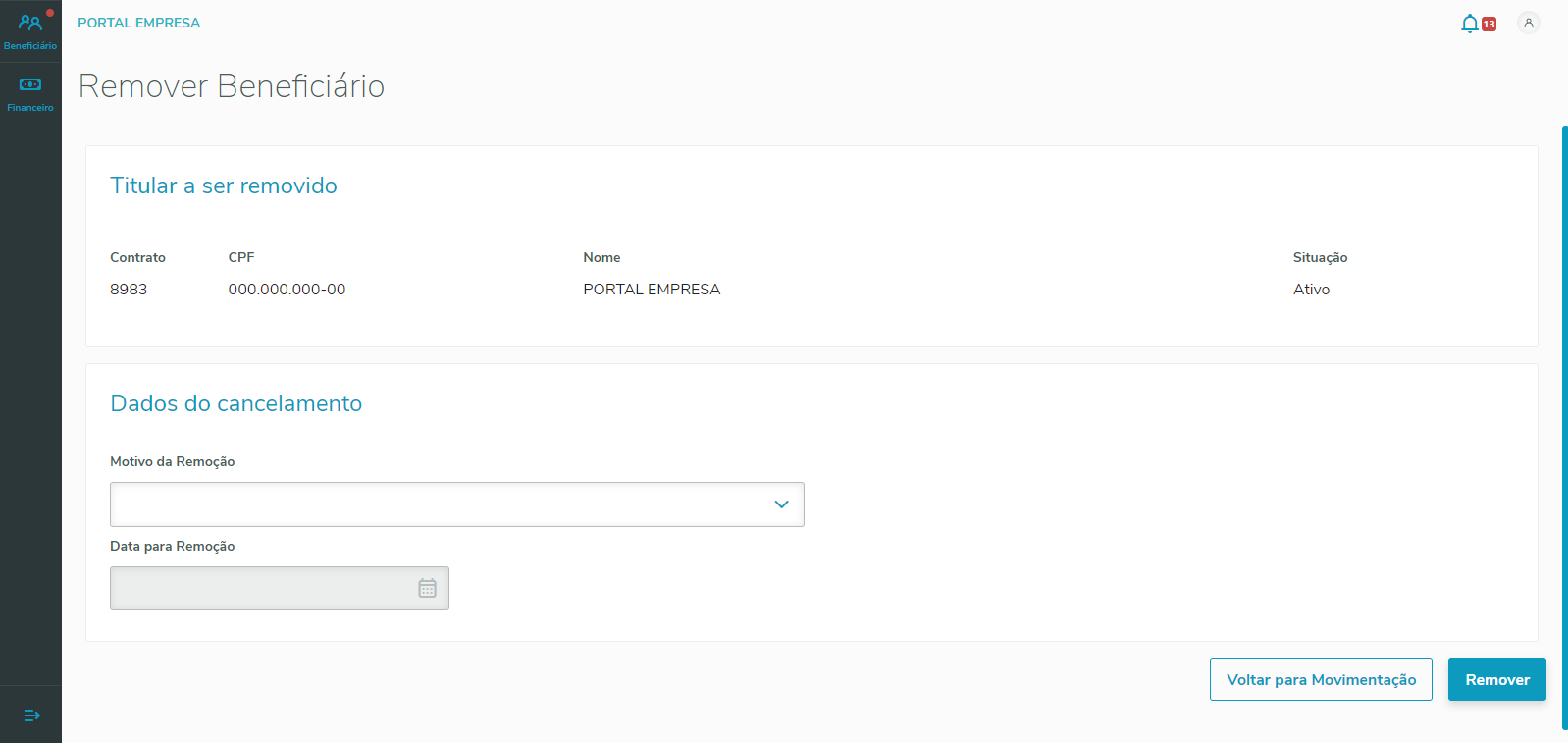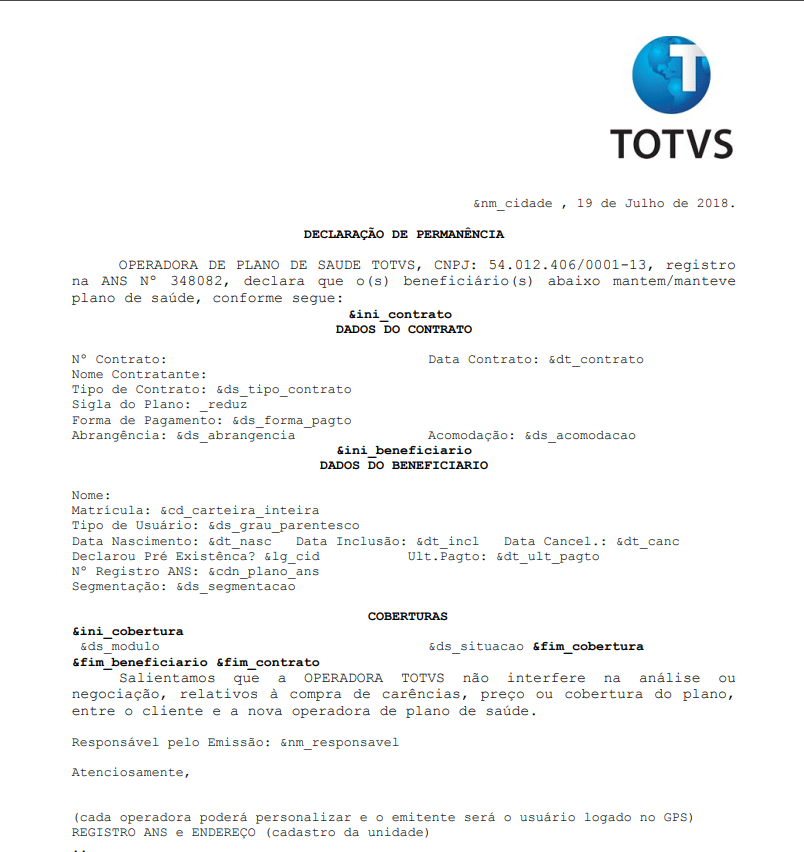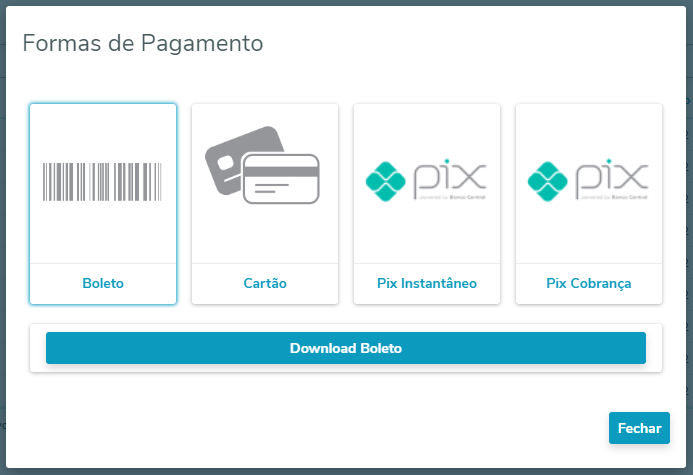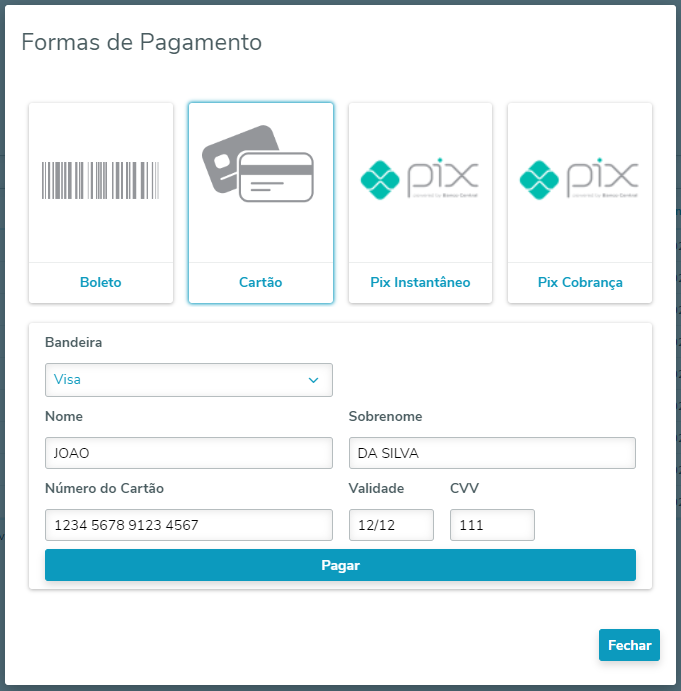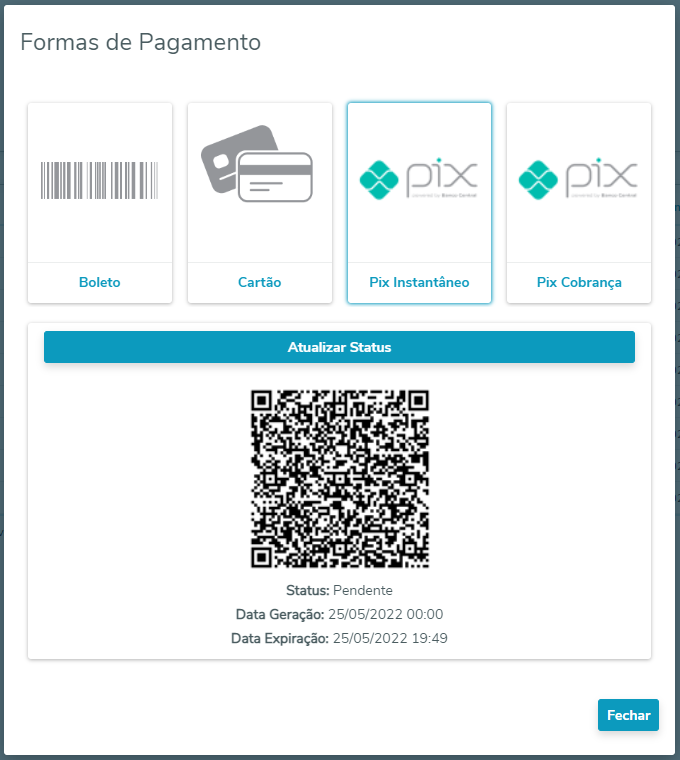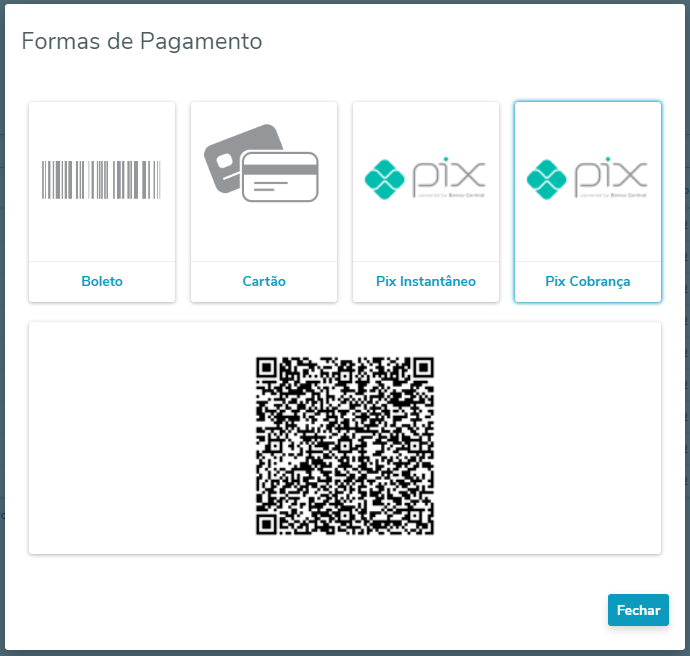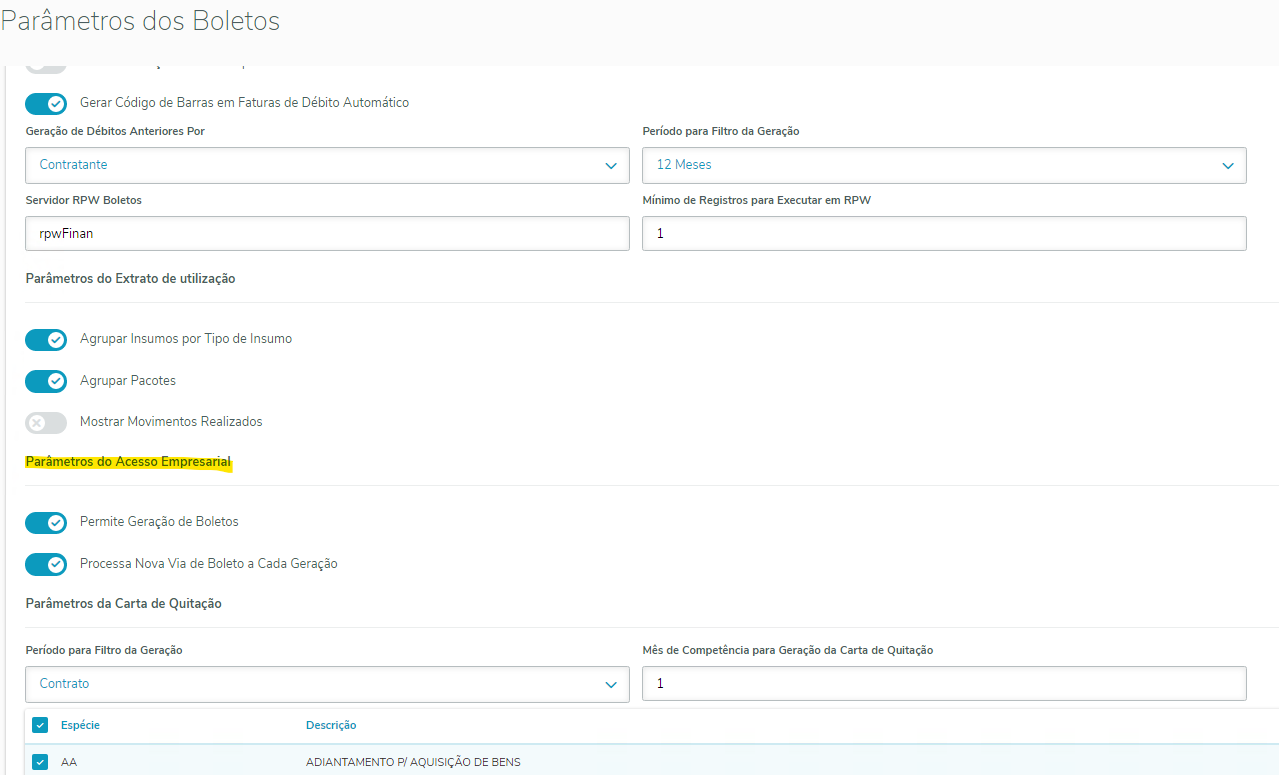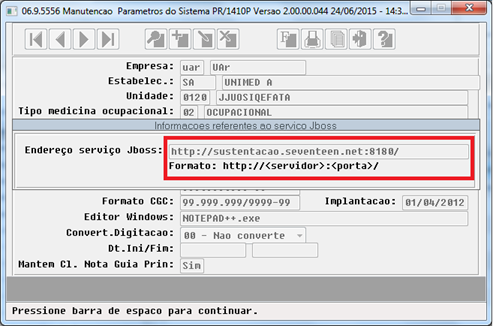Histórico da Página
...
Ao se logar, o sistema carrega automaticamente a tela abaixo, a qual possibilita acesso aos programas relacionados a Movimentação de Beneficiários, Relatórios e Financeiro:
- Ao invocar a URL do Portal empresa com o parâmetro "?showMenu=False" o menu lateral e toolbar serão escondidos.
Exemplo: http://cxs-sqa-sus01:8080/portalempresa?showMenu=false
...
Campo: | Descrição |
| Data da movimentação | Data da realização da solicitação. |
| Contrato | Contrato do beneficiário. |
| CPF | CPF do beneficiário. |
| Nome | Nome do beneficiário. |
Tipo | Tipo de solicitação.
|
| Observação | Observação. |
Importação
Verificar neste documento as instruções para importação. Portal Empresa - Importação de Beneficiários.
Movimentação de Beneficiários
...
Ação: | Descrição: | ||||||||||||||||||||||||||
| Pesquisar | O cliente pode efetuar a pesquisa do beneficiário através de Contrato, Nome, CPF, CNPJ ou Carteirinha. A pesquisa efetuada é armazenada, e caso seja efetuada alguma função (ex.: Inclusão de Titular, Cancelamento de Beneficiário, Detalhar de Beneficiário) em algum beneficiário dentro da Movimentação de Beneficiários, ao retornar a tela de inicial, o mesmo filtro armazenado será pesquisado novamente. | ||||||||||||||||||||||||||
| Busca Avançada | Irá abrir uma tela com as opções de pesquisa Nome, CPF, Carteirinha, Contrato (Número) e Contratante (CNPJ). Junto a estes existe a possibilidade de filtrar pela situação do beneficiário: "Pendente de liberação", "Efetivados" e "Excluídos". | ||||||||||||||||||||||||||
| Incluir Titular\Dependente | Inclusão/alteração de um beneficiário titular ou dependente. A inclusão de um novo beneficiário inicia a partir do botão de incluir titular ou dependente. O sistema irá carregar, então, os contratos que o usuário possui acesso, conforme parametrizado nos programas Manutenção Liberação Acesso e Manutenção Liberação Contratantes: Após selecionar o contrato, são abertos campos na tela para informar os dados do beneficiário. Essa tela é uma simplificação do acesso interno, possuindo os dados de pessoa física e beneficiário como um único formulário. Como os campos são os mesmos, esse documento irá definir as diferenças e as regras específicas aplicadas ao Portal Empresa.
Outras Ações/Ações Relacionadas:
Principais Campos e Parâmetros:
| Detalhar | Para inclusões de beneficiários no qual seus dados de contrato satisfaçam uma regra cadastrada no programa Manutenção das Regras de Inclusão e Exclusão de Beneficiários e que nesta regra o parâmetro Liberar automaticamente inclusão e transferência Portal Empresa esteja marcado, o mesmo será cadastrado já na situação 5, ou seja, quando selecionado o beneficiário será liberado automaticamente. Este campo sobrepõe qualquer parametrização referente a liberação de beneficiários feita no programa Manutenção Parâmetros Venda Planos / Manutenção Cadastros (hvp.vpSettings). | ||||||||||||||||||||||||
| Detalhar | Detalha os dados cadastrados para o beneficiário selecionado. Cada seção contém um botão de ação, pertinente a seção em si, podendo ser "Editar", que levará diretamente ao cadastro do beneficiário, na seção selecionada, "Adicionar Dependente" ou "Transferir". Com exceção da seção de Anexos, cuja edição é realizada através de uma tela específica. Outras Ações/Ações Relacionadas:
| ||||||||||||||||||||||||||
| Transferir | Permite ao usuário realizar a transferência de um beneficiário de um contrato a outro. Deve-se selecionar o contrato de destino e a cobertura opcional para realizar o procedimento. Pode ser efetuado a transferência individual ou por família. Caso ocorra algum problema na transferência, será gerado um relatório CSV com os erros apresentados. Exemplo: OBS.: Caso as configurações de repasse, estejam habilitadas, quando transferido será verificado se no contrato destino está parametrizado a unidade de atendimento, conforme programa Manutenção associativa propostas x unidades repassadas RB0110F. Caso estiver as informações serão replicadas para o contrato destino. Para habilitar a transferência de beneficiário no Portal Empresa é necessário que o parâmetro "Bloquear funcionalidade de transferência do Acesso Empresarial" esteja desmarcado no contratante da proposta. Esse processo pode ser configurado para cair ou não em auditoria conforme parâmetro "Auditar transferências realizadas pelo Portal Empresa", junto as configurações do Venda de Planos. Para transferências no qual o contrato destino do beneficiário satisfaça uma regra cadastrada no programa Manutenção das Regras de Inclusão e Exclusão de Beneficiários e que nesta regra:
|
| Ação | Descrição |
|---|---|
| Editar | Redireciona para a tela de edição do beneficiário. |
| Voltar | Redireciona para a listagem de beneficiários. |
| Termo de ciência | Realiza o download do termo de ciência. |
| 2ª Via do cartão | Abre tela para solicitar segunda via do cartão do beneficiário. |
| Ficha Cadastral | Realiza o download da ficha cadastral do beneficiário. Para mais informações deste processo acessar o Documento de referência da Ficha Cadastral do Beneficiário. |
| Remover | Exclui o beneficiário mediante confirmação. |
Permite ao usuário realizar a transferência de um beneficiário de um contrato a outro. Deve-se selecionar o contrato de destino e a cobertura opcional para realizar o procedimento.
Pode ser efetuado a transferência individual ou por família.
Caso ocorra algum problema na transferência, será gerado um relatório CSV com os erros apresentados. Exemplo:
OBS.: Caso as configurações de repasse, estejam habilitadas, quando transferido será verificado se no contrato destino está parametrizado a unidade de atendimento, conforme programa Manutenção associativa propostas x unidades repassadas RB0110F. Caso estiver as informações serão replicadas para o contrato destino
o mesmo será cadastrado já na situação 5, ou seja, neste cenário o beneficiário transferido será liberado automaticamente. Estas parametrizações sobrepõem qualquer parametrização referente a liberação de beneficiários feita no programa Manutenção Parâmetros Venda Planos / Manutenção Cadastros (hvp.vpSettings)
.
Solicitar 2ª Via do Cartão
Solicitar a segunda via do cartão do beneficiário.
Informar o motivo da solicitação, cadastrada no programa Cadastrar Motivo Solicitação 2ª Via Cartão.
Após confirmar, o sistema irá verificar se o beneficiário pode solicitar novamente a 2ª via, de acordo com a última solicitação e o parâmetro Impedir novas solicitações de 2ª via de cartão no intervalo de XXXX dias, no programa Manutenção Parâmetros Venda Planos/Manutenção cadastro. Caso a solicitação tenha sido gerada com sucesso, ainda pode ser aprovada automaticamente se o parâmetro Aprovar automaticamente solicitações de segunda via de cartão, do mesmo programa de parâmetros, estiver ligado. A aprovação da solicitação indica que o atual cartão do beneficiário é cancelado, sendo necessário executar o processo de geração da nova via. Caso a solicitação não for aprovada automaticamente, o usuário do acesso interno poderá executar essa aprovação por meio do programa Solicitação de 2ª via Cartão:
Este programa permite gerenciar as solicitações de 2ª via de cartões efetuadas pelo Portal Empresa, de forma que somente usuários internos da operadora tem acesso ao programa. O programa permite ao usuário filtrar as solicitações pelos seguintes parâmetros:
- Situação:
- Pedente de Auditoria: busca as solicitações em aberto;
- Aprovado: busca as solicitações que já foram aprovadas;
- Todos: busca todas as solicitações;
- Data inicio/data Fim: o período em que a solicitação foi realizada;
Após a consulta, o usuário pode executar duas ações sobre as solicitações cuja situação seja Pendente de Auditoria:
- Gerar nova Via: Irá abrir o programa Manutenção Emissao Documentos Identificacao Beneficiario, configurado para emitir a nova via dos cartões selecionados;
- Aprovar: Altera a situação da solicitação para aprovada;
As solicitações cuja situação seja Aprovada, somente são listadas para fins de consulta, uma vez que não possuem ações nesse programa.
Essa função permite remover beneficiários dos contratos. Pode-se remover beneficiários em lote, o qual irá aparecer "1 de 3", por exemplo, se selecionado 3 beneficiários ativos para remoção.
Deve-se selecionar o beneficiário que se deseja excluir, informar a data de exclusão e o motivo. Esse processo permite ainda que sejam anexados documentos à tarefa de exclusão de beneficiários.
OBS.: Caso esteja parametrizado para análise, o beneficiário excluído ficará Pendente de Exclusão, permanecendo ativo até que a análise seja efetuada.
Caso motivo de remoção do beneficiário seja referente a óbito, será necessário informar a data de óbito do beneficiário.
Caso o beneficiário selecionado seja um titular e o mesmo possuir dependentes, será apresentado um campo para seleção do Motivo de Remoção para os dependentes.
OBS: Este motivo de remoção será utilizado para todos os dependentes. E quando o motivo de remoção estiver parametrizado já no programa Motivo de Cancelamento Genérico, irá bloquear a alteração do campo:
Existem os seguintes relatórios disponíveis no botão Outras Ações:
Este botão tem por função gerar o Termo de Ciência. Caso não seja selecionado nenhum beneficiário, ou mais de um beneficiário titular, o botão irá gerar o Termo de Ciência Genérico. Esse termo não conterá os dados dos beneficiários preenchidos, devendo ser feito a mão pelo usuário. Caso selecione um beneficiário TITULAR e ATIVO, irá gerar o Termo de Ciência específico do beneficiário selecionado, com os dados do beneficiário preenchido.
Permite imprimir o comprovante de exclusão referente ao protocolo de exclusão do beneficiário em questão. Será habilitado para beneficiários com data de exclusão.
...
| Campo: | Descrição | ||
| CompetênciaCompetência financeira | Competência financeira do movimento de coparticipação do beneficiário. | ||
| Realização | Data de realização do movimento de coparticipação do beneficiário. | ||
| Nome | Nome do beneficiário. | ||
| Parentesco | Grau de parentesco do beneficiário. | ||
| Código do Contratante | Código do contratante do beneficiário. | ||
| Nome do Contratante | Nome do contratante do beneficiário. | ||
| Quantidade | Quantidade do movimento de coparticipação do beneficiário. | ||
| Valor Total | Total | Realização | Data de realização do movimento de coparticipação do beneficiário. |
| Nome | Nome do beneficiário. | ||
| Parentesco | Grau de parentesco do beneficiário. | ||
| Código do Contratante | Código do contratante do beneficiário. | ||
| Nome do Contratante | Nome do contratante do beneficiário. | ||
| Quantidade | Quantidade do movimento de coparticipação do beneficiário. | ||
| Valor Total | Total do movimento de coparticipação do beneficiário. |
Consulta Títulos
...
Objetivo da tela:
...
Consulta rápida que visa apresentar os valores de pagamentos referentes ao contrato e os valores de devolução.
Consulta Títulos
Objetivo da tela: | Consulta rápida que visa apresentar os valores de pagamentos referentes ao contrato e os valores de devolução. |
Outras Ações/Ações Relacionadas:
Ação: | Descrição: |
| Ordenar | Ao clicar no título da coluna, permite ordenar os dados pesquisados pela coluna em questão. |
| Pesquisar | Permite realizar a consulta dos títulos de faturamento e devolução por beneficiário por meio dos campos de filtro por:
|
| Formas de Pagamento | Permite ao usuário selecionar uma forma de pagamento da fatura em questão, as opções de pagamento são:
|
...
Ação: | Descrição: | ||
| Ordenar | Ao clicar no título da coluna, permite ordenar os dados pesquisados pela coluna em questão. | ||
| Pesquisar | Permite realizar a consulta dos títulos de faturamento e devolução por beneficiário por meio dos campos de filtro por:
| ||
| Download Boleto | Permite ao usuário gerar a fatura e o boleto em formato ".PDF," podendo a Operadora do Plano personalizar a primeira página. OBS.: Para utilização de boletos e demonstrativos é necessário que os parâmetros abaixo estejam configurados: hfp.billetParamConfigurations (Parâmetros do Boleto), estar marcada a geração pelo Portal Empresa. HPR01410P: | ||
| Demostrativos | Permite ao usuário gerar os demonstrativos do título selecionado. É impressa nesta opção um detalhamento da fatura mensal do beneficiário. Esta funcionalidade possui as seguintes opções: | ||
| Link NFe | Essa opção ficará habilitada caso a fatura possua uma nota fiscal parametrizada com uma URL para acesso. Dessa forma, quando parametrizado, será aberto um link numa nova aba do navegador referente a fatura selecionada.
|
Principais Campos e Parâmetros:
...
Objetivo da tela: | Consulta rápida que visa apresentar os demonstrativos de reajustes gerados para os beneficiários. Os aditivos de reajuste são gerados através do programa Demonstrativo _ Aditivos _ Reajuste _RPW_DTVW46AA- RPW - hfp.readjustmentAdditivesStatement |
Outras Ações/Ações Relacionadas:
...